- En tant que service de streaming dédié aux jeux, Twitch permet non seulement de regarder des séquences de jeux vidéo, mais également d'interagir.
- De toute évidence, les emojis sont une grande partie de l'expérience de discussion, donc les émoticônes de Twitch qui ne s'affichent pas peuvent causer beaucoup de frustration.
- Pour faire face aux émoticônes de chat Twitch qui ne s'affichent pas, vous pouvez réinstaller ou actualiser l'application, ou mieux encore, l'abandonner complètement.
- Passer à un bon navigateur peut vous aider à trier les emotes Twitch qui n'apparaissent pas définitivement dans le problème de chat.

- Migration facile: utilisez l'assistant Opera pour transférer des données existantes, telles que des signets, des mots de passe, etc.
- Optimiser l'utilisation des ressources: votre mémoire RAM est utilisée plus efficacement que dans les autres navigateurs
- Confidentialité renforcée: VPN gratuit et illimité intégré
- Pas de publicité: le bloqueur de publicités intégré accélère le chargement des pages et protège contre l'exploration de données
- Convivial pour les jeux: Opera GX est le premier et le meilleur navigateur pour les jeux
- Télécharger Opéra
Un grand nombre d'utilisateurs se sont plaints du fait que les émoticônes du chat Twitch ne s'affichaient pas soudainement. Et ce même si ça a marché la veille. Ce problème a poussé les gens à inonder les différents forums en ligne pour demander de l'aide.
Voici ce qu'un utilisateur avait à dire à propos de ce problème sur le Forums Reddit:
Donc, j'ai reçu des emotes il y a environ 24 jours et je les ai depuis un mois. Ils ont bien fonctionné dans le chat/discord sans problème. Il me reste environ une semaine et ils fonctionnent toujours parfaitement dans Discord et s'affichent même en tant que correction automatique lorsque je vais sur le chat Twitch, mais lorsque j'appuie sur Entrée, il ne s'agit que du texte et pas d'image. Pourquoi cela arrive-t-il? Je ne suis pas très informé sur le fonctionnement des trucs de Twitch.
Même si le problème est probablement causé par un du côté serveur erreur de Twitch, nous avons recherché ce problème et compilé certaines des meilleures méthodes de dépannage disponibles.
Veuillez garder à l'esprit qu'il ne s'agit pas d'un correctif officiel. Les méthodes que nous allons décrire, ont fonctionné dans le cas de certains utilisateurs, et elles valent la peine d'être essayées.
Comment voir les emotes sur le chat Twitch ?
1. Essayez d'afficher Twitch dans un navigateur
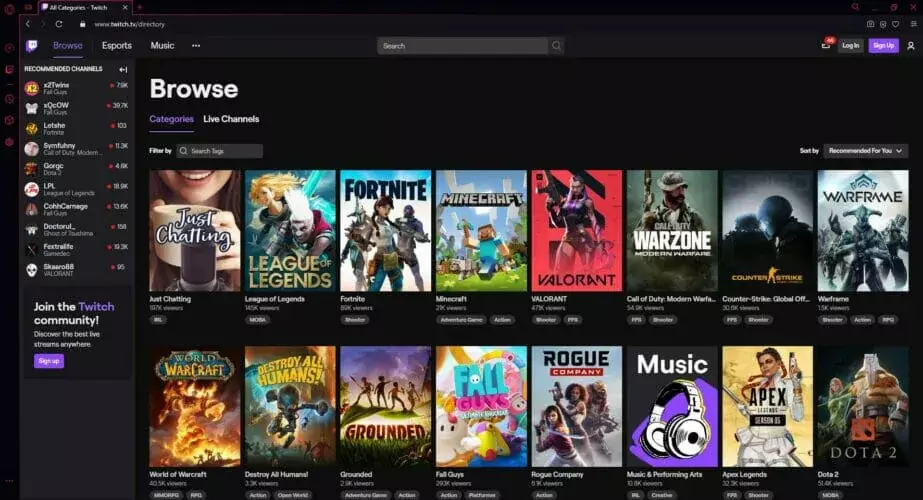
Twitch est principalement, sinon entièrement, destiné aux joueurs, il va donc sans dire que vous voudrez peut-être le voir dans un convivial pour les joueurs environnement.
Un navigateur pour répondre à cette facture est Opera GX, le premier et le meilleur navigateur Web au monde pour les joueurs! Il dispose d'une interface utilisateur élégante et de plusieurs outils intégrés qui en font un rêve de joueur devenu réalité.
Ceux-ci incluent un optimiseur de mémoire, un limiteur de bande passante, un mode de jeu, etc., tous inclus dans le panneau de commande GX.
De plus, Opera GX propose une intégration Twitch dédiée, de sorte que vos flux Twitch ne sont qu'à un clic et que vous disposez de meilleurs outils pour le contrôler.

Opéra GX
Regardez vos flux de jeux préférés et amusez-vous avec les emojis sans aucun problème.
2. Utiliser un logiciel spécialisé pour supprimer les cookies et les caches
- Télécharger CCleaner et suivez les instructions à l'écran pour terminer la configuration.
- Cours le logiciel CCleaner.
- Cliquez sur l'option Nettoyage personnalisé dans le menu de gauche.
- Cochez les cases à côté de Cookies et cache pour chacun des navigateurs présents sur votre ordinateur.
- Clique le Exécuter le nettoyeur bouton du côté droit de votre écran.
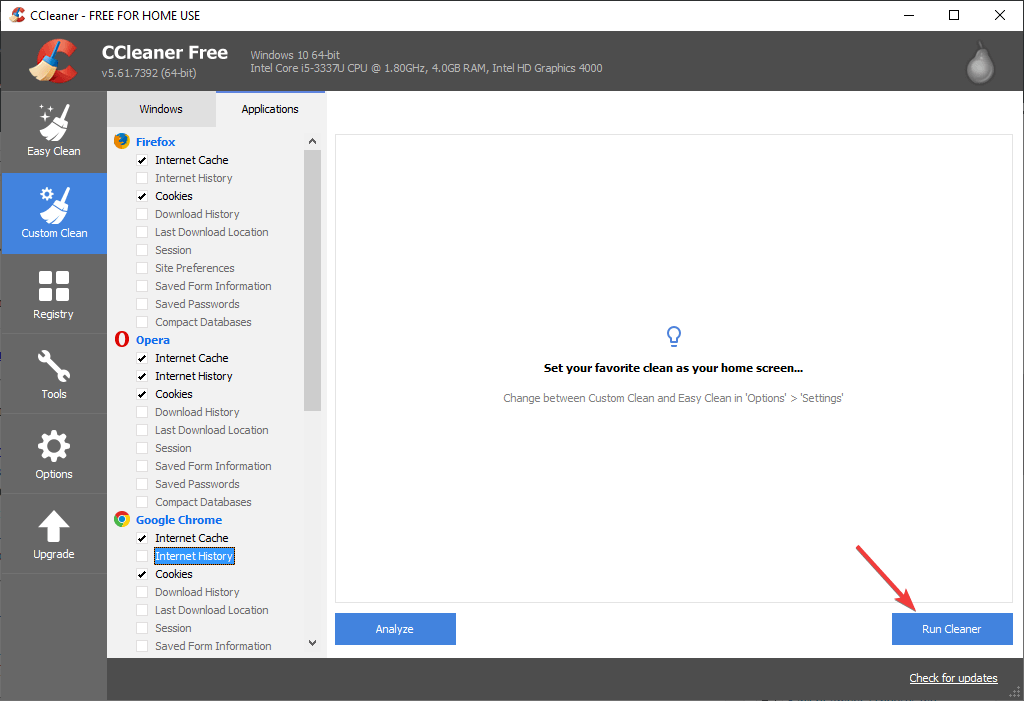
- Vérifiez si les emotes Twitch s'affichent normalement.
3. Fermez et rouvrez l'application
- presse Ctrl+Alt+Suppr touches en même temps pour ouvrir le Gestionnaire des tâches.
- Recherchez votre Tic app dans la liste et tout autre processus associé -> sélectionnez-les -> appuyez sur Tâche finale.
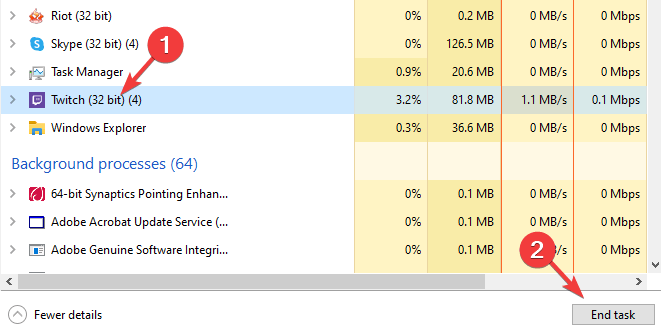
- Double-cliquez à nouveau sur l'application Twitch pour la rouvrir.
- Si le problème persiste, essayez la méthode suivante.
4. Réinstaller Twitch
- Appuyez sur leGagner + X touches de votre clavier -> choisissez Applications et fonctionnalités.
- Rechercher Tic dans la liste -> sélectionnez-le -> appuyez sur Désinstaller.
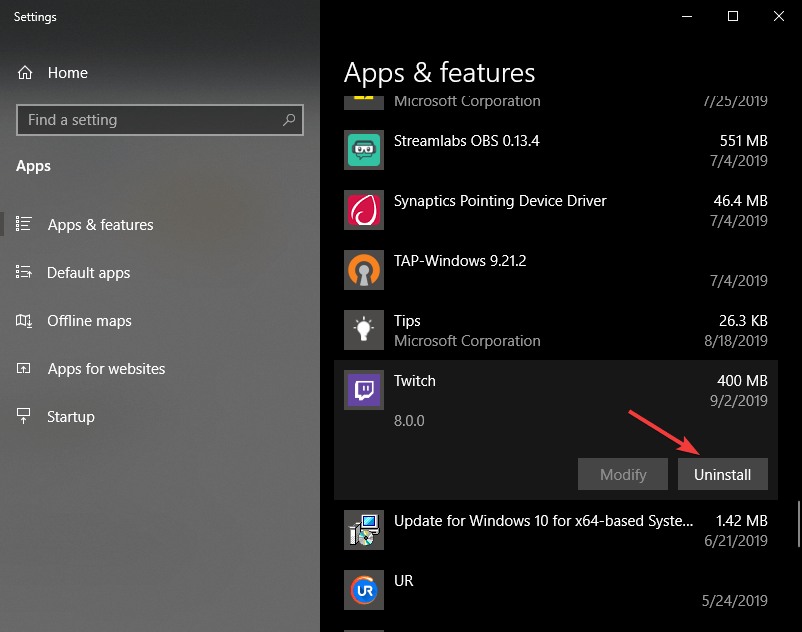
- Attendez que le processus se termine.
- Ensuite, visitez le site officiel Site Web Twitch et téléchargez la dernière version.
- Exécutez le programme d'installation et suivez les instructions à l'écran pour terminer la configuration.
- Vérifiez si le problème persiste.
5. Actualisez votre application Twitch
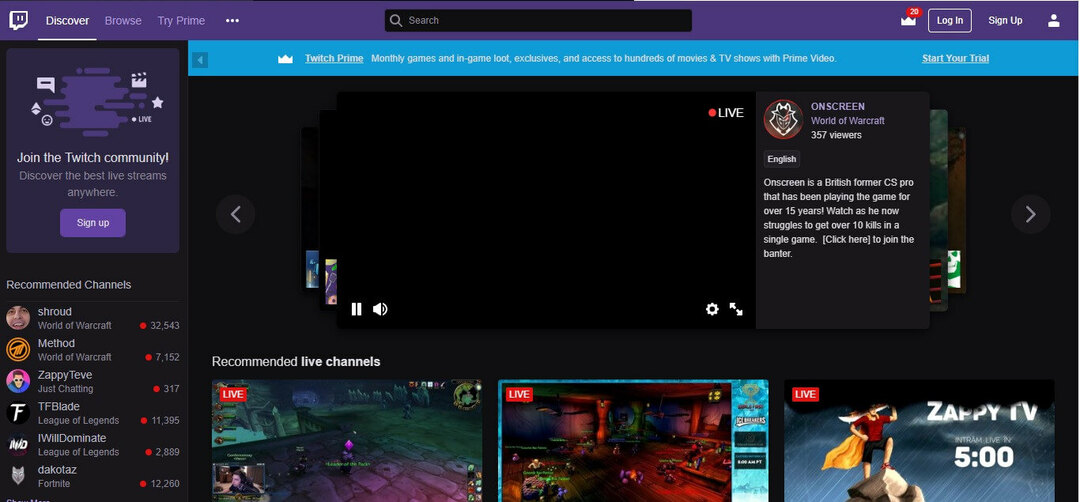
Certains utilisateurs ont signalé avoir résolu ce problème en actualisant simplement l'application Twitch. Vous pouvez essayer cette méthode en appuyant sur les boutons Ctrl+F5 de votre clavier.
Si cela ne fonctionne pas, essayez la solution suivante.
Une erreur s'est produite lors de la tentative d'association du compte EA à Twitch? Essayez ces correctifs.
6. Assurez-vous d'avoir les bons plugins d'émoticônes
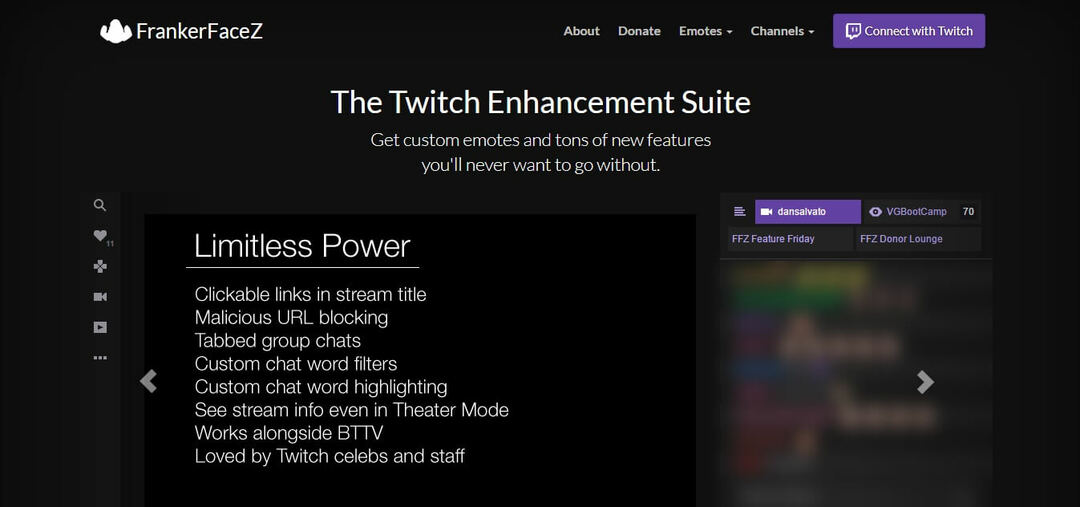
Dans certains cas, la raison pour laquelle les emotes Twitch ne s'affichent pas est que votre PC n'a pas les plugins requis installés. Pour résoudre ce problème, n'hésitez pas à télécharger à la fois le FrankerFacez et le BettertTV plugins.
Dans ce guide, nous avons exploré les meilleures méthodes de dépannage pour gérer les emotes Twitch qui n'apparaissent pas dans les problèmes de chat.
Laquelle de ces solutions a fonctionné pour vous? N'hésitez pas à nous le faire savoir et peut-être à partager plus de conseils pour gérer ce problème via la section commentaires ci-dessous.
 Vous avez toujours des problèmes ?Corrigez-les avec cet outil :
Vous avez toujours des problèmes ?Corrigez-les avec cet outil :
- Téléchargez cet outil de réparation de PC noté Excellent sur TrustPilot.com (le téléchargement commence sur cette page).
- Cliquez sur Lancer l'analyse pour trouver des problèmes Windows qui pourraient causer des problèmes de PC.
- Cliquez sur Tout réparer pour résoudre les problèmes avec les technologies brevetées (Réduction exclusive pour nos lecteurs).
Restoro a été téléchargé par 0 lecteurs ce mois-ci.
Questions fréquemment posées
Vous pouvez soit devenir un partenaire Twitch et obtenir 1 emote pour 2 abonnés, soit obtenir le module complémentaire de navigateur FFZ. Si vous ne parvenez pas à charger Twitch sur Chrome ou Firefox, consultez ce guide rapide.
Pour activer toutes les émoticônes, ouvrez le Application Twitch, accédez à Paramètres et sélectionnez Apparence. Ensuite, activez l'option Activer les émoticônes BTTW.
Assurez-vous que les bons plug-ins sont installés et n'hésitez pas à basculer entre le navigateur et l'application. Voici un guide complet pour vous aider à afficher à nouveau vos émoticônes Twitch.


![Erreur de l'agent utilisateur Reddit: Whoa There, Partner! [Fixé]](/f/7c8147ee196bb0af8e35c0ef510583c4.png?width=300&height=460)